こんにちは
先日スマホを買い換えてXperia 5iiからGoogle Pixel 7 Proになりました。
この記事で書きました。
※POVO 2.0を契約する時に使える紹介コードを書きます。良かったらお使いください。(※詳細)
→ 「LAUK5V6V」
現在の携帯電話の状況
Xperia 5iiはグローバル版はデュアルSIMですが、キャリア版はSIM1枚だけしか使えませんでした。Google Pixel 7(Pro)はデュアルSIM対応で、USIMとeSIMに対応している様です。
詳しくないのですが、eSIMはSIMカードなしでスマホに内蔵されているeSIMに契約情報を書き込む事で利用できるみたいで。複数の情報を保存して切り替える事で複数登録する事も可能な様です。
※Google Pixel 7(Pro)や最近販売のスマホは、キャリア版であってもSIMロックはされてないみたいです。全てなのかは不明なので、要確認?
eSIMを使うと少し安くなるのでは?
現在のキャリアの契約だと、パケット仕放題のプランに契約していて、最近電話をする事が多いのでソフトバンクの順定額オプションを付けています。5分以内なら通話料なしで利用できます。
今まで契約していたプランだと550円だったのですが、今の契約だと880円と値上がりしました。
選択肢が無かったので、まぁいいかぁと思ってましたが、eSIMが使える様になったので選択肢が増えました。
正直、パケット無制限が必要なのは息子ぐらいで私は5GBぐらいしか使いませんが、家族割や固定回線等の割引を考えると、プランを下げても利用金が下がらないので、使い放題なプランを契約しています。正直プランの設定が上手いなと思いますね。
脱線しました(笑)が、5分間無料の通話オプションですが、色々検討してみた所、POVO 2.0を使うと少し安くなる事がわかりました。
POVO 2.0は180日以内にオプションの追加(トッピングと表現するみたい)を1回以上するか、660円以上の従量課金(通話料とか?)がなければ、解約になるみたいです。逆に言うと、それだけあれば基本料金が0円で維持できます。
5分間無料のトッピングは550円なので、これを使うと330円引きになります。
減額料としては、ショボイのですが1つ目リットが有ってキャリアで障害があっても、利用継続できます。加入費用も1回線なら?0円で加入できるみたいです。
PCで申し込んでみた
と言う330円引き(笑)と、回線の冗長化のために契約してみようと思います。
サイトトップから申し込みます。PCで登録します。
→ Povo.jp
ページの下の方にある、「お申し込みはこちら」を押します。
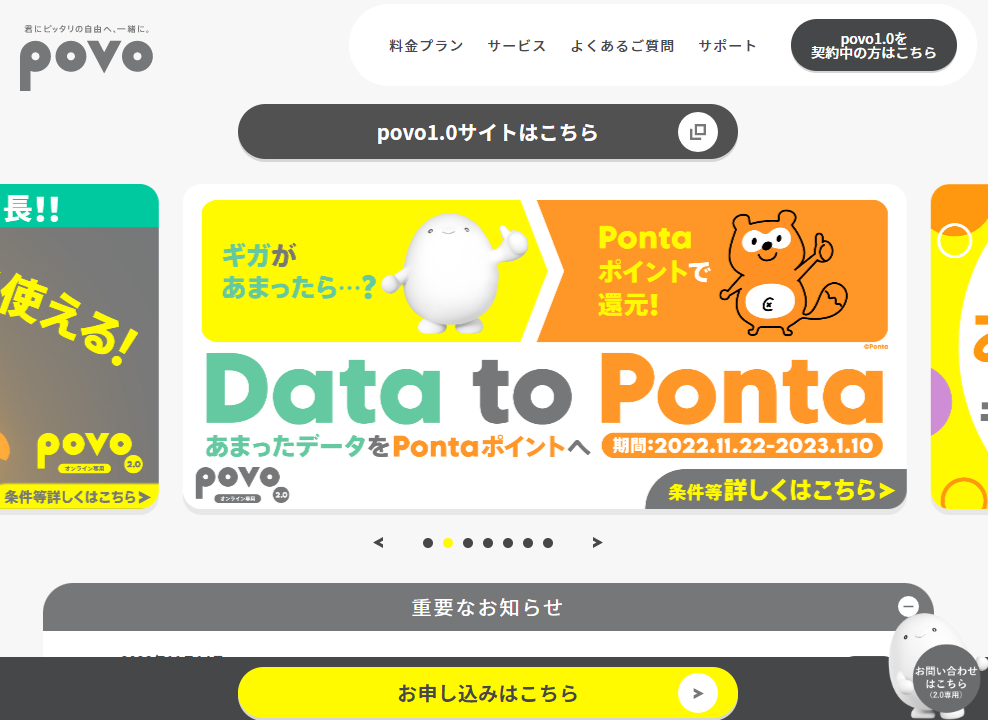
メニューが出たので、「新規契約」を選択します。
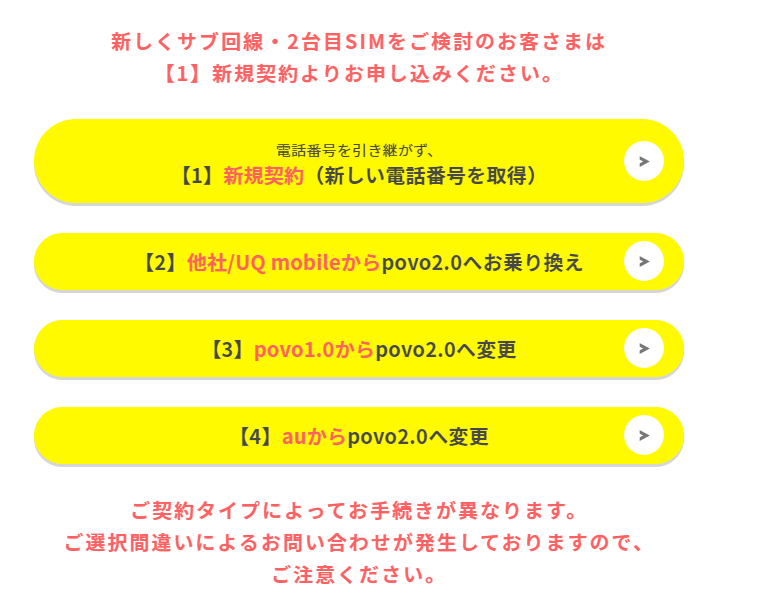
そうすると、必要な物等の説明等の後にアプリで登録しろ!と。。(^_^;
PCでは申込みできませんでした。以降アプリで。。
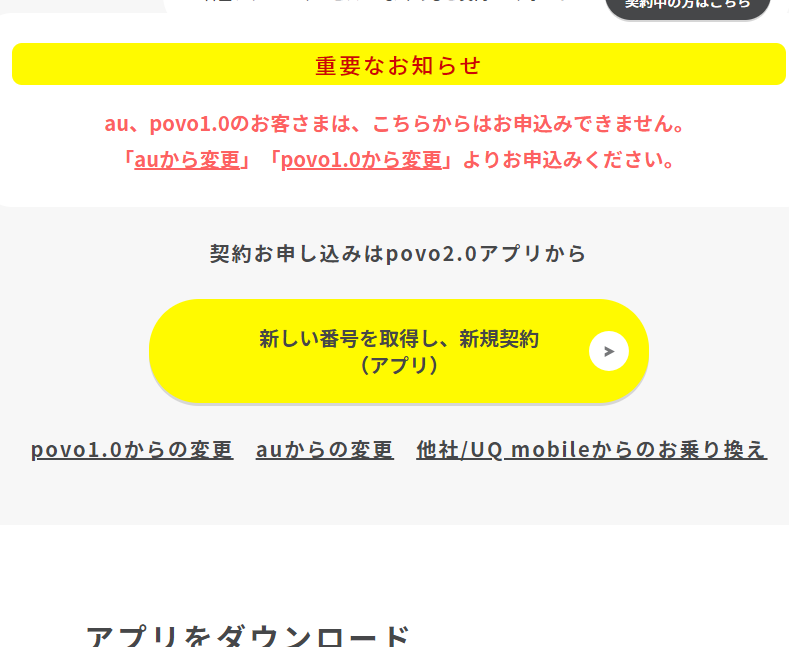
スマホアプリで申し込み
PCで申し込もうとしたらできなくて、申込みはスマホからであることが分かったので、まずはスマホアプリをインストールします。Androidなので、ページに表示されたQRコードからGooglePlayを表示します。これ。。Google Playで検索してインストールしても同じだと思います。
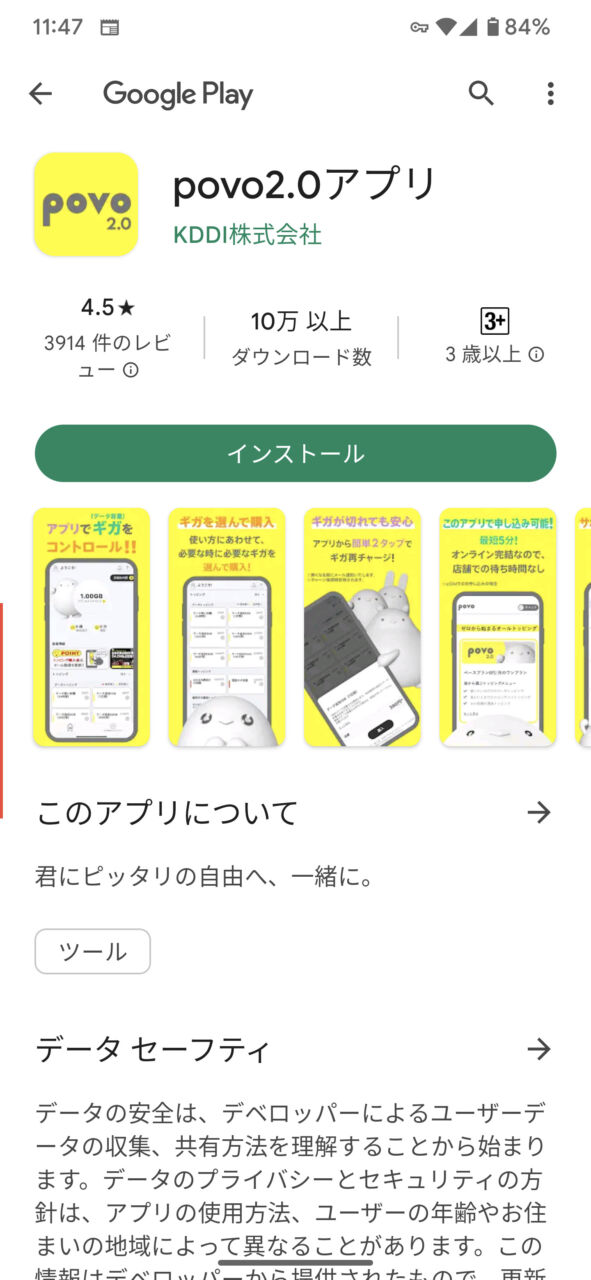
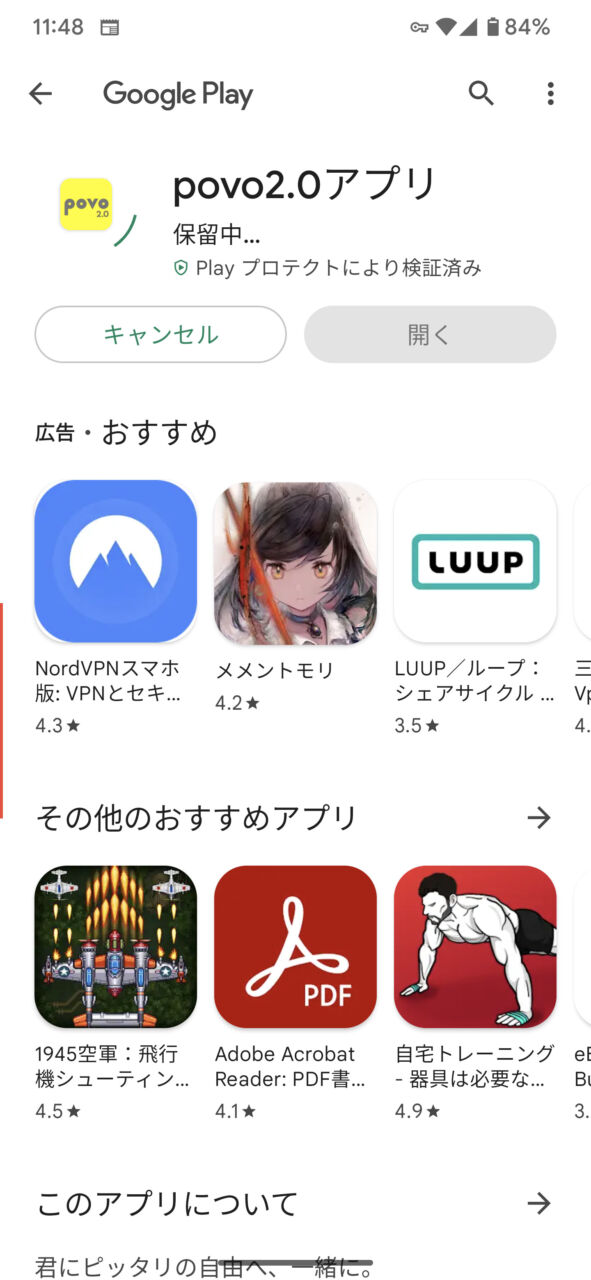
インストールできたら、アプリを起動します。
承諾内容が大量に表示されるので、内容に沿って進みます。

あp類のアプリのトップ画面が表示されました。
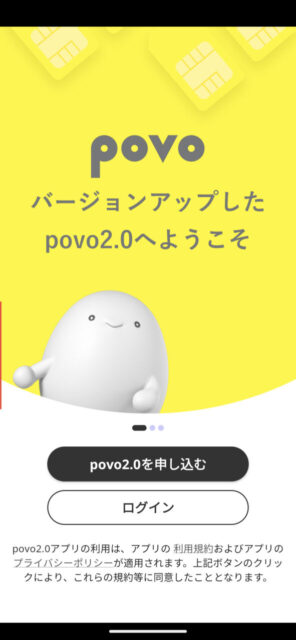
説明を読みながら、「次へ」ですすみます。
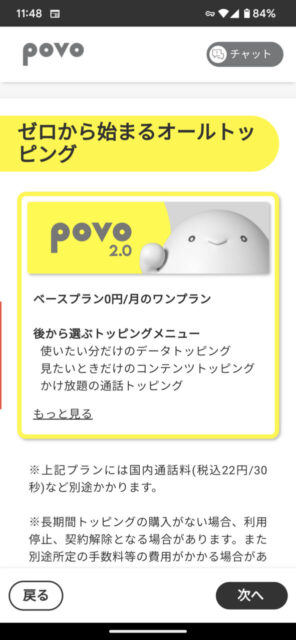
キャンペーンコードを入力する画面が出ました。
ネットで拾ってきた紹介コードを入力しました。これを使うと、開通と同時に24時間使い放題になるみたいと言うかなりました。要らんかった。。(^_^;
あとは、30日以内にデータ通信関係のトッピングを追加すると、24時間のデータ使い放題のプロモーションコードが貰えるそうです。この記事の最初と最後にコードを書いておくので良かったら使っていただけると嬉しいす。(※詳細)
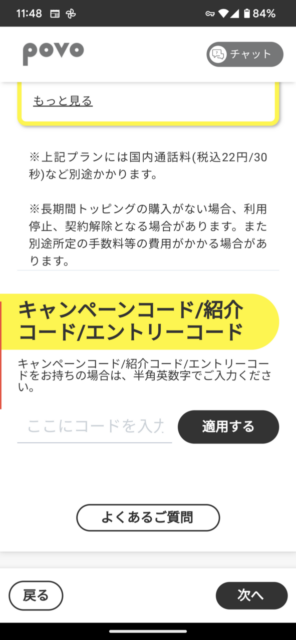
紹介コードを入力して、「適用する」ボタンを押します。
適用された事を確認して、「次へ」
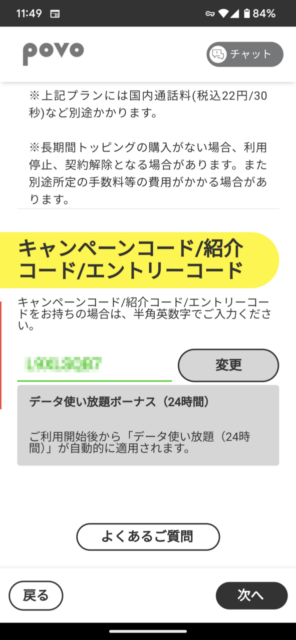
アカウントのためのメールアドレスを入力します。
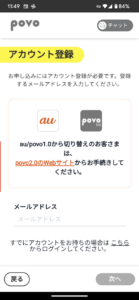
メールで来る認証コードを入力します。
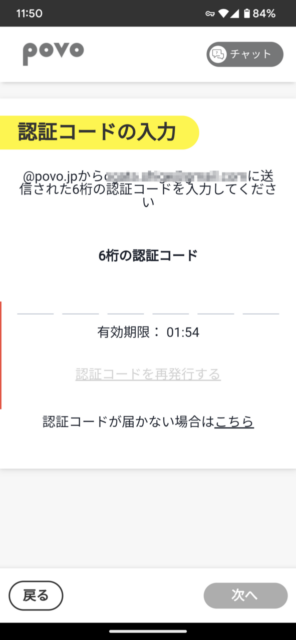
契約する種類を選択します。今回は「eSIM」の「新規契約」です。
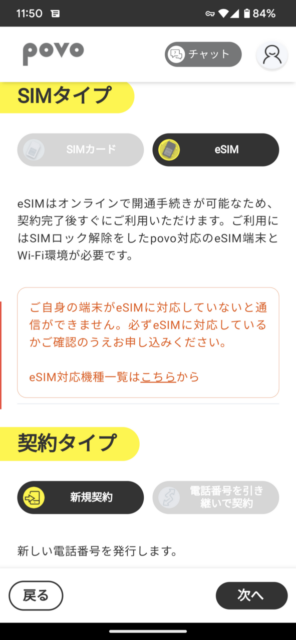
次のページでは注意事項をチェックして行きます。内容が多いので少し大変でした(^_^;
全て確認したら、「この内容で申し込む」を押します。

また出た。。チェックしていきます。
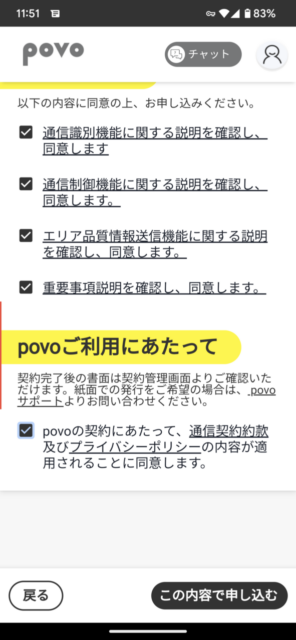
決済で使用するクレジットカード情報を入力します。
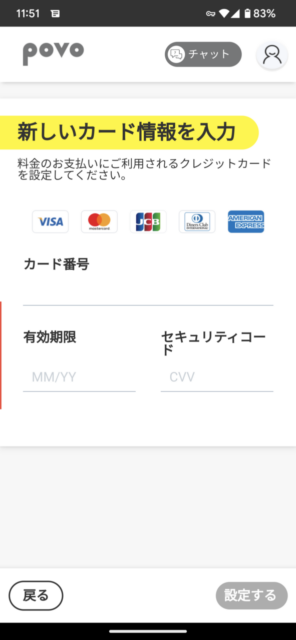
開通までの手順が表示されるので、内容を確認して「次へ進む」を押します。
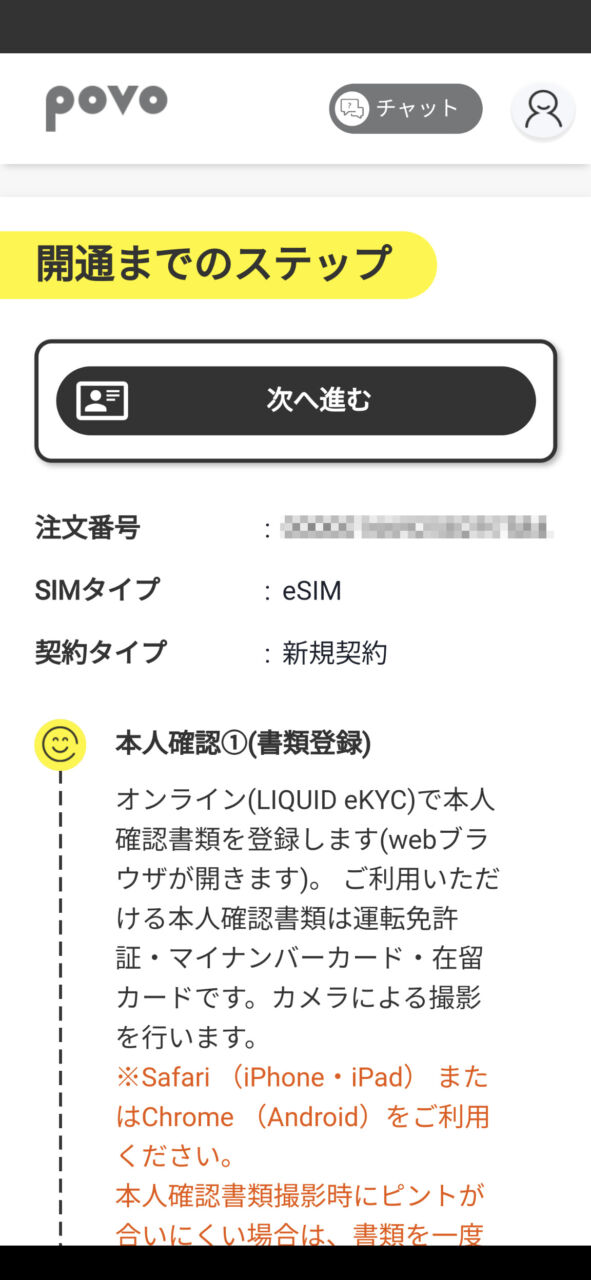
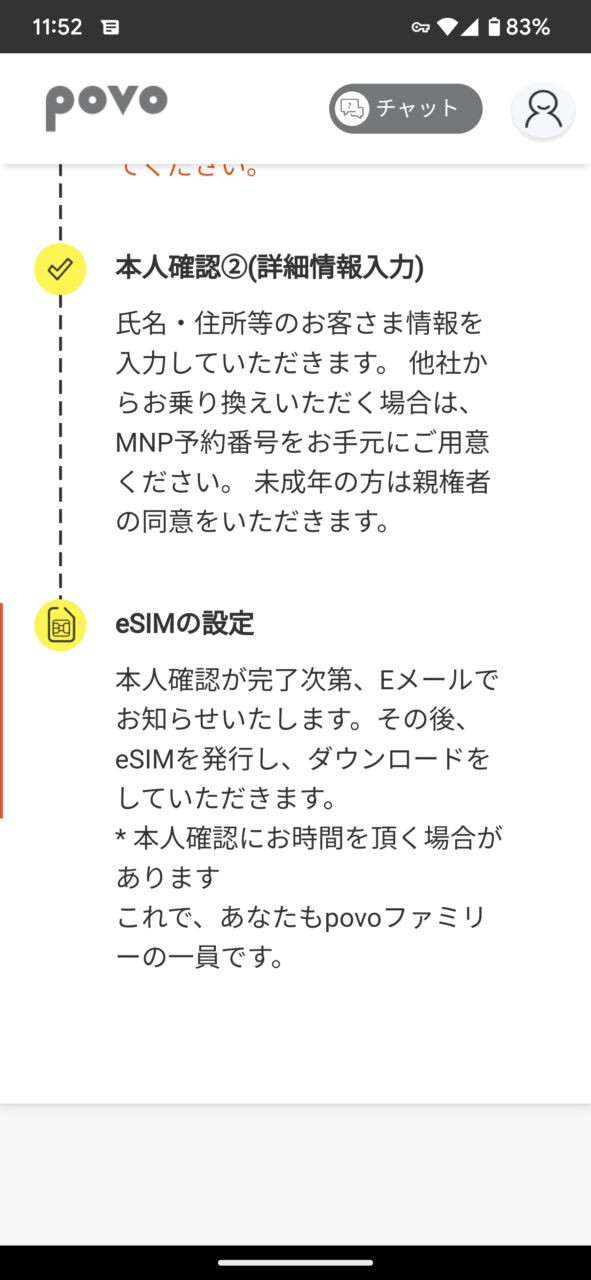
本人確認書類の画面が表示されます。私は、免許証を使いました。
選択して「次へ進む」を押した後に、認証用の外部ページが表示され免許証の写真(正面、斜めから(厚み?)と裏面)と、自分の顔をインカメラで複数撮影します。
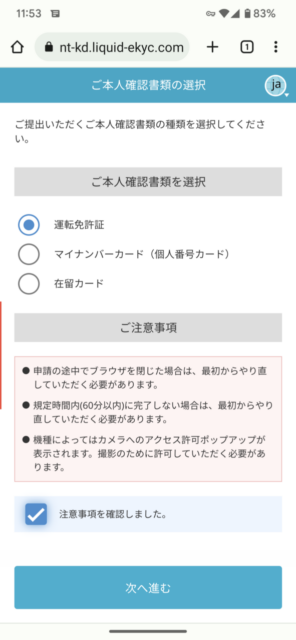
終わったら、元のアプリに戻ってきて契約者の情報を入力します。
免許証から読み取った住所情報などは入ってました。(一部誤字ってましたけど。。)
入力して「次へ」を押します。

これで申込完了です。申込み完了メールがきて。完了画面はこんな感じで、本人確認中になります。
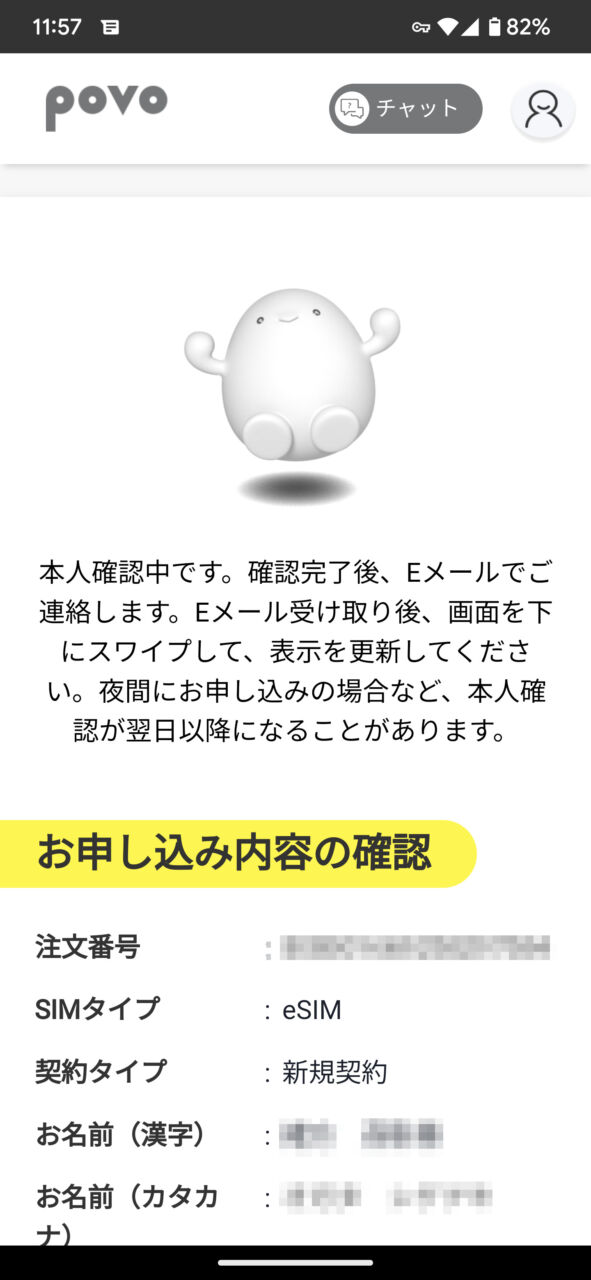
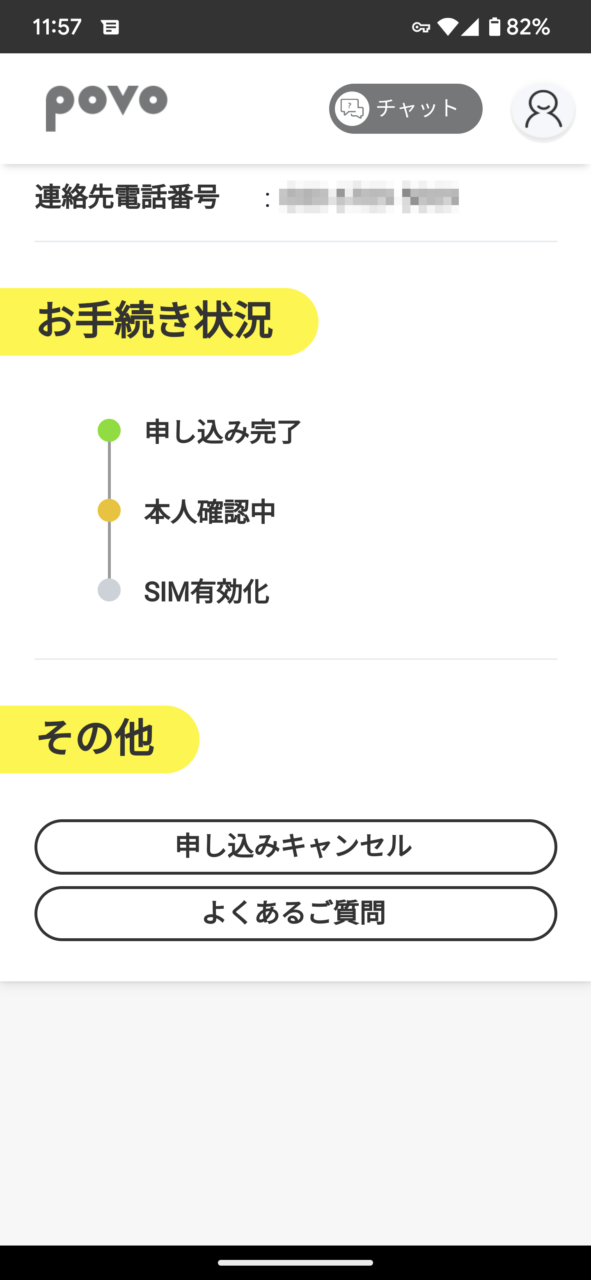
アプリを終了するとどうなるか確認してみましたが、アプリ終了後にアプリを起動すると最初のページが表示され、ログインボタンを押すと上の画面が表示されました。
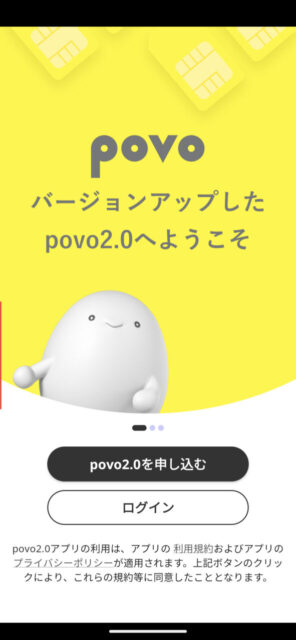
これで申し込みは完了です。
eSIMを有効化する
30分弱で本人確認完了のメールが来ました。
アプリを起動すると、本人確認中の状態だったのでアプリの画面でページを下に引っ張ると更新されてました。
内容を確認して上にある「eSIMを発行する」ボタンを押します。
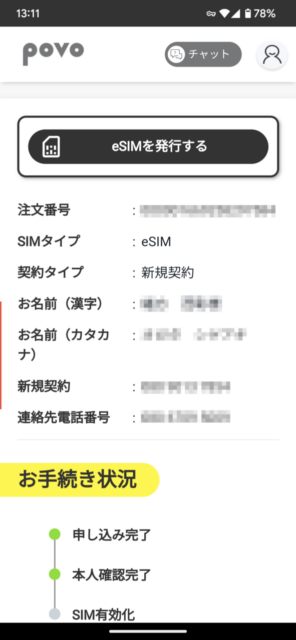
そうすると、この先の手順の説明が表示されます。
eSIMなので、SIMの差し替えは無いので、そのまま「次へ」ボタンを押します。
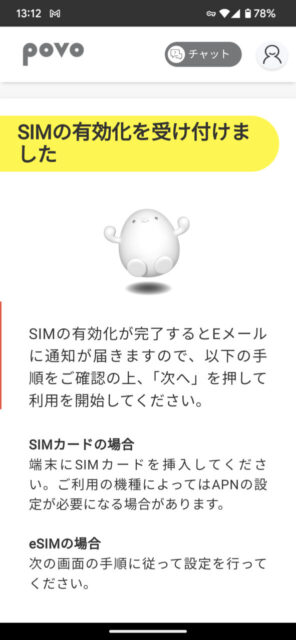
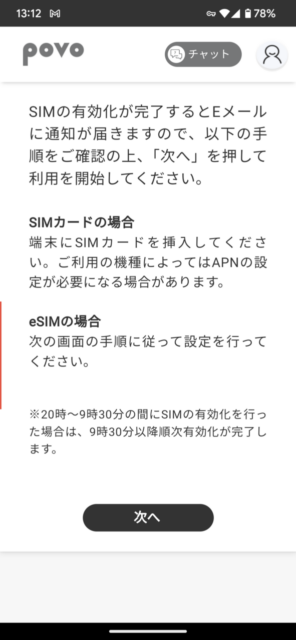
eSIMの設定画面が表示されました。
「eSIMの設定」ボタンを押します。
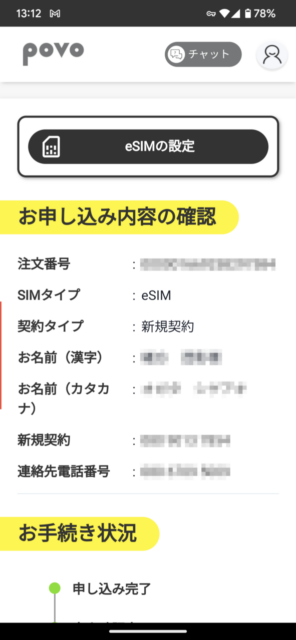
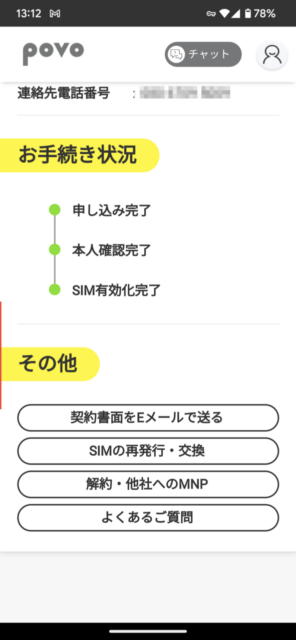
eSIMの設定方法が表示されました。
QRコードを読めとの事ですが、この端末で使いたいので無理では?どうするの?
調べると、Androidの場合は、コードをコピペすれば良さそうです。
なので、コードの右側にあるコードをクリップボードにコピーします。
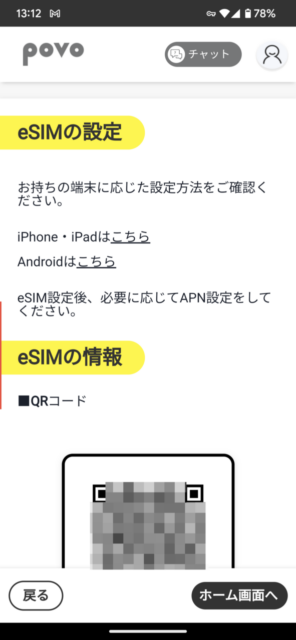
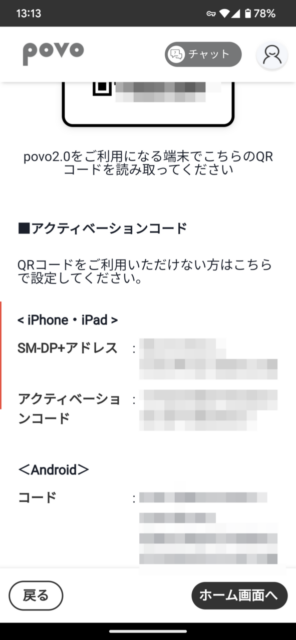
この後が実際にeSIMを使うスマホでの設定になります。
Google Pixel 7 ProにeSIMを追加
Google Pixel 7 Pro(Android)側で設定機能を開きます。
「ネットワークとインターネット」を選択します。
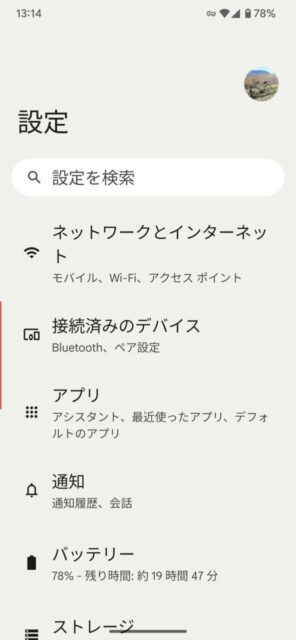
ネットワークとインターネットの画面が表示されます。
SIMの右側の「+」マークを選択します。
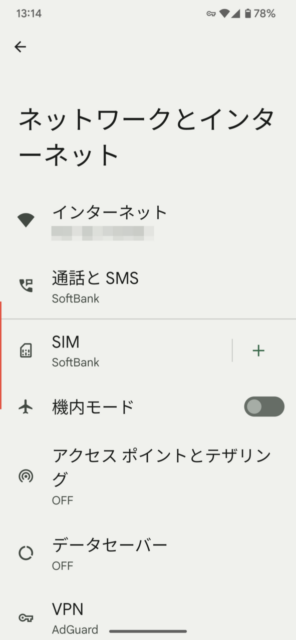
こんな画面が出たので「eSIMを使用して番号を追加」を押します。
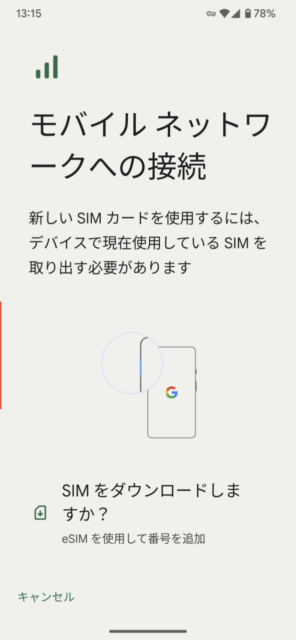
「次へ」ボタンを押します。

確認中。。
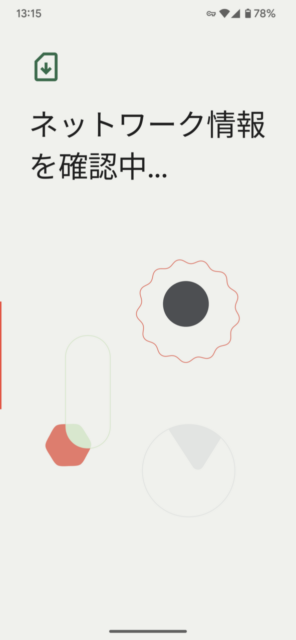
カメラが起動しますが、QRコードは読めないので。。
左下の「ヘルプ」を押します。
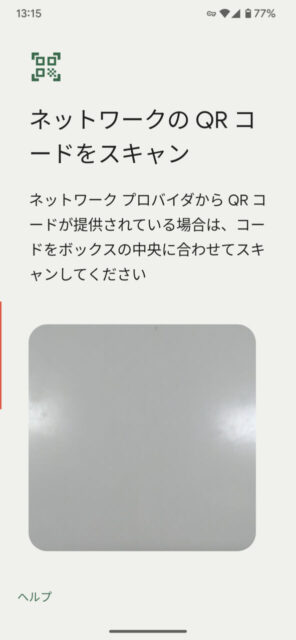
ヘルプの中に有る「手動で登録」を押します。
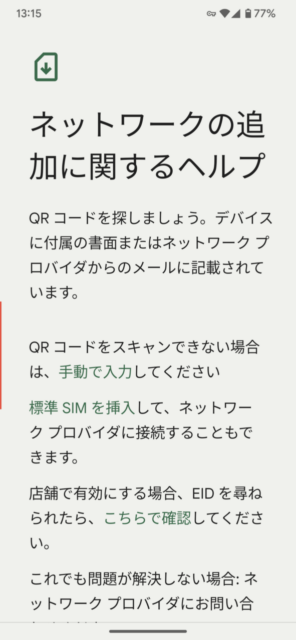
そうすると、コードの入力画面が表示されるので、この記事の少し上の「eSIMを有効化する」の最後でクリップボードへコピーしたコードを貼り付けます。「続行」ボタンが有効化するので押します。
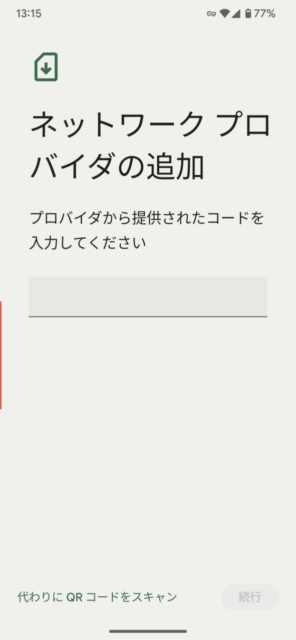
確認中。。少し長かったです。(^_^;
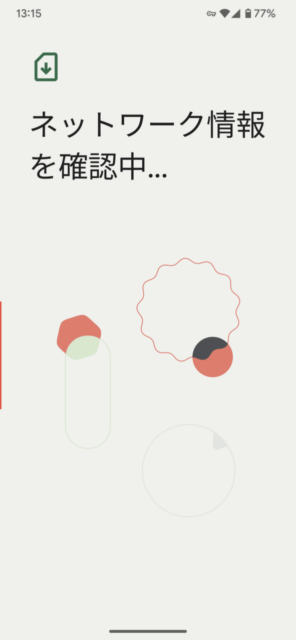
使用しますか?と出るので「ダウンロード」ボタンを押します。
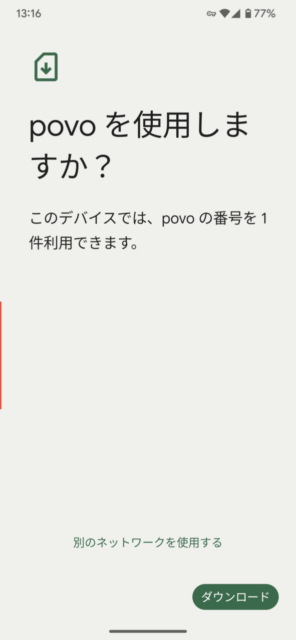
ダウンロード中。。。
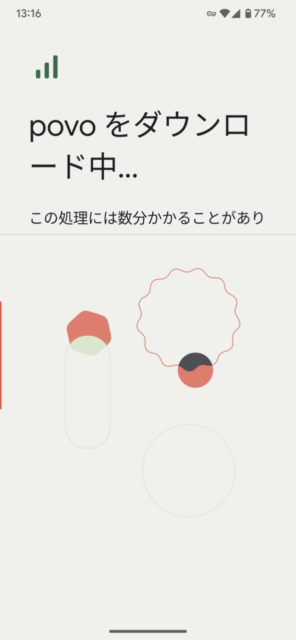
ダウンロード完了。「設定」ボタンを押します。
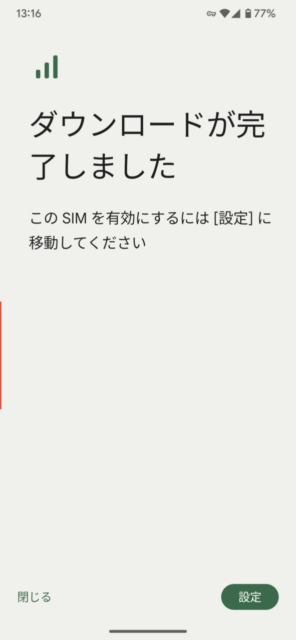
「povo」が無効になってるので押します。
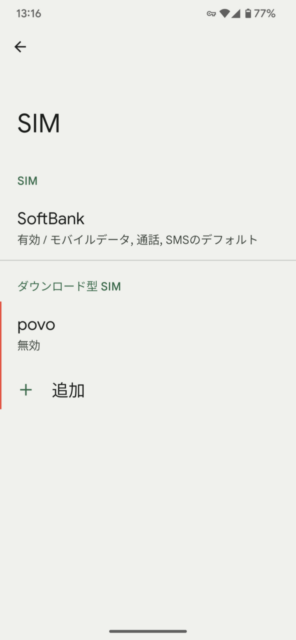
「povo」の設定画面が出るので、「SIMを使用」を有効化します。
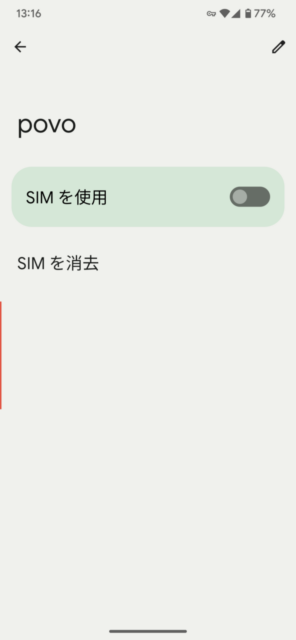
確認が出たので、「はい」を選択
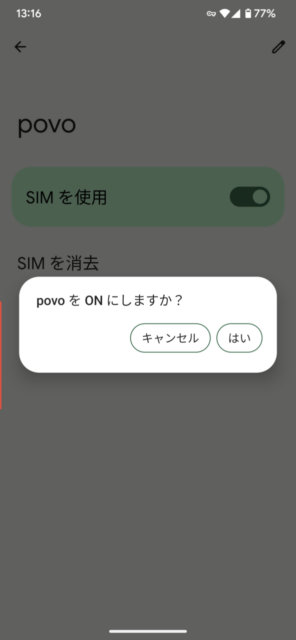
モバイルデータで使うかと聞いてきたので、「いいえ」を選択します。
データ通信は基本Softbankの回線を使うつもりです。
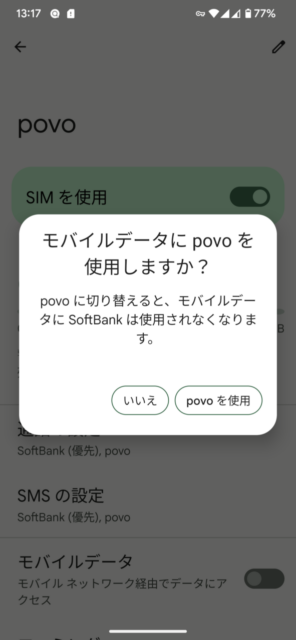
設定できました。モバイルデータは無効になっています。
通話はSoftbankが優先で、次がpovoです。SMSも同様です。
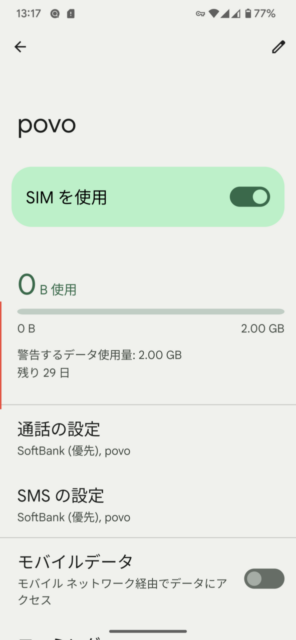
通話は随時選択したいので、「通話の設定」を選択して変更します。
「毎回確認」にしました。家族間は無料なので家族間はSoftbank、それ以外をpovoにする予定です。
ただ、今月はソフトバンクで5分間無料なので、来月からpovoにしようと思ってます。
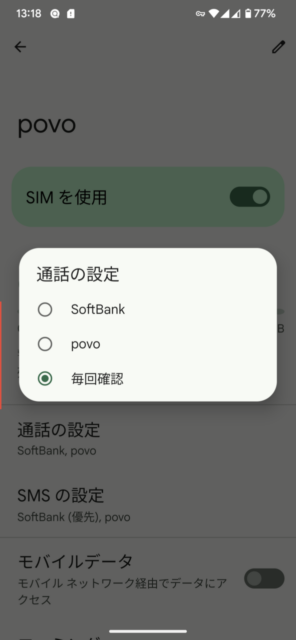
電話するとどうなる?かやってみました。
ダイヤルする前に選択画面が出ました。なるほど。
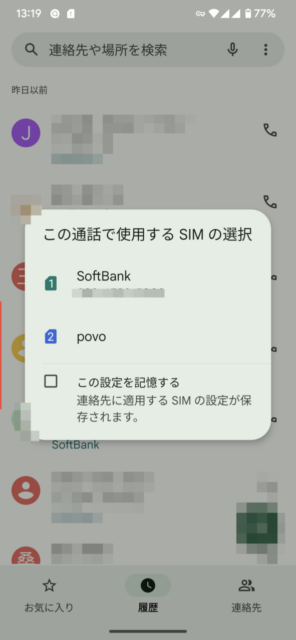
これでスマホ側のeSIMの設定も完了です。
終了後にアプリを確認してみました。
アプリを起動するとチュートリアルが出ました。
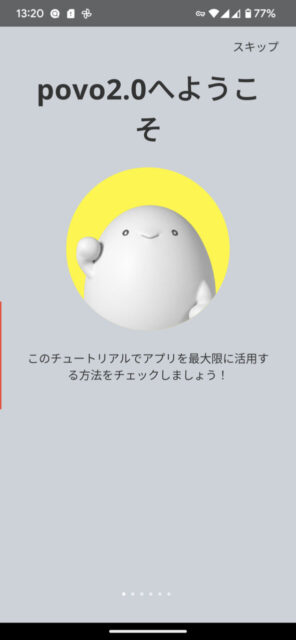
最後まで行くと準備完了だそうです。

次回からはトップ画面はこれでした。
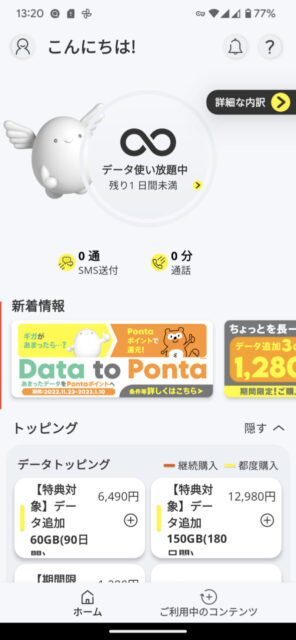
見ると、友達紹介キャンペーンの24時間使い放題が有効になってました。
いらねー(^_^;
データ通信系のトッピングも多分30日以内にはしないので意味なかったかなぁ。。
参考にしたページへのお礼って事で!
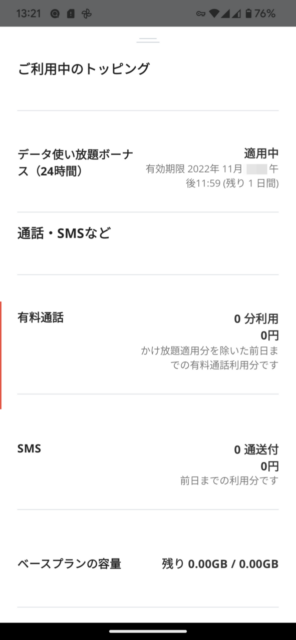
5分間無料の通話トッピングは月額なので、来月になったらトッピングしようと思います。
SoftBank側は今月末で解約します。
速度を計ってみた
興味本位でSoftbankと、Povo2.0のスピードを測ってみました。
平日日中の秋葉原付近のビジネスビルの中から。。
まずはソフトバンクから。。5G回線で下り421Mbps、上りが28.7Mbpsでした。
はやっ!屋内でこんだけ出るのか。。。(^_^;
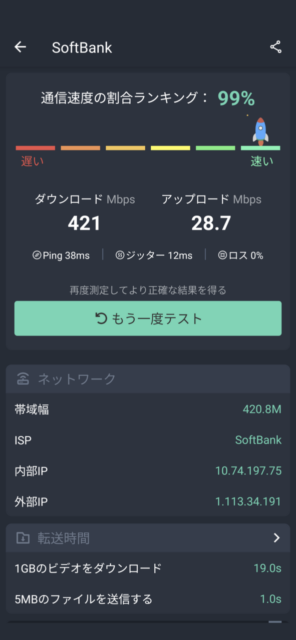
同じ場所からPovo2.0で測定。。
5G回線で下り33.4Mbps、上りが4.72Mbpsでした。
上りが少し気になるものの、普通に使うには十分かな?
と言うかau回線ってこんなもんなの?
と思って屋内だから?
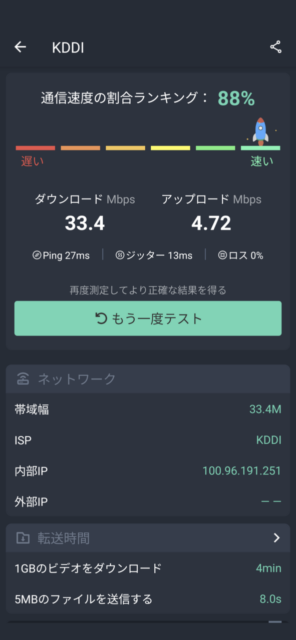
屋外では計ってみます。
SoftBankから。。
5G回線で下り119Mbps、上りが88.3Mbpsでした。下りは遅くなりましたが、それでも119Mbps出てます。近くのアンテナの位置かな?屋内とはビルの反対側で計測しました。
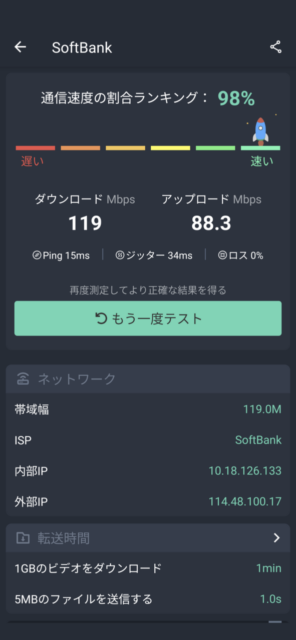
同じ場所で、Povo2.0。
5G回線で下り64.5Mbps、上りが22.6Mbpsでした。
大分早くなりました。普通に使う分には十分ですね。
混雑する時間帯にどうなるか?とは思いますけど。
データ通信はメインで使う気が無いので、このぐらいにします。
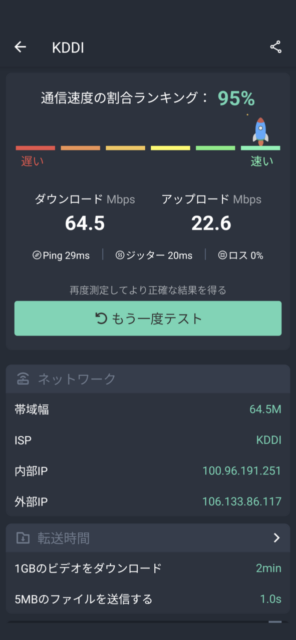
こんな感じで、通信量が少なくて良いとかサブ回線や電話オンリーであれば、小一時間で発行できるeSIMとしては、かなり良いのではないかと思います。
って感じで、これで使おうと思います。
Povo2.0の紹介コード
POVO 2.0を契約する時に使える紹介コードを書きます。良かったらお使いください。(※詳細)
先着10名なので、超えたら取り消し線を入れる様にします。超えるとは思えませんが。。(^_^;
→ 「LAUK5V6V」
Amazonでこんなのもありました。両方使えなさそうですが、データ通信を3Gで契約する方だとこっちの方がお得かも?





コメント